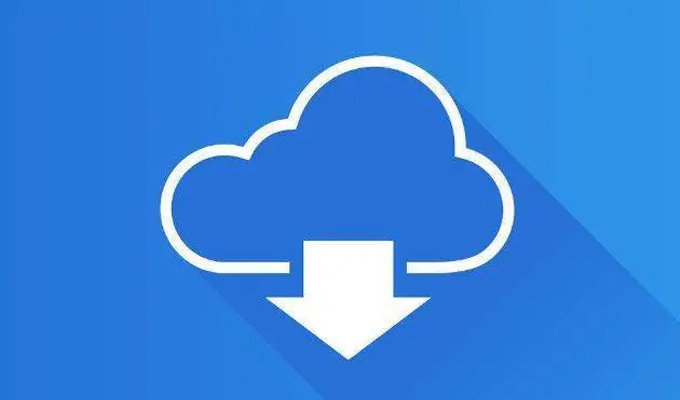本文详细介绍了如何使用Excel创建和共享文档的技巧。首先,我们将介绍如何创建一个新的Excel文档以及如何保存和命名文档。其次,我们将探讨如何使用Excel的基本功能,如插入和删除行列、使用公式和函数等。接着,我们将讲解如何通过Excel的分享功能将文档共享给其他人,并了解如何进行多人协同编辑和评论。之后,我们将总结本文的内容,强调Excel在文档创建和共享方面的重要性和应用价值。
1、创建和保存文档
创建一个新的Excel文档非常简单。只需要打开Excel应用程序,点击"新建"按钮或使用快捷键Ctrl+N即可。接着,我们可以选择创建一个空白文档或基于模板创建一个新文档。创建好文档后,为了方便管理和查找,我们应当为文档进行适当的命名和保存。点击"文件"选项卡,选择"另存为"命令,并选择保存的位置和文件格式,然后为文档取一个有意义的名称。

此外,我们还可以使用Excel的自动保存功能,以防止意外关闭或电脑崩溃导致的文档丢失。点击"文件"选项卡,选择"选项"命令,在弹出的对话框中选择"保存"选项,并勾选自动保存选项。这样,Excel将自动在一定时间间隔内保存您的文档,保证文档的安全性。
之后,在保存文档时,我们还可以选择添加密码保护以确保文档的安全。点击"文件"选项卡,选择"保护文档",然后选择"加密文档"命令。在弹出的对话框中设置密码,并确认密码。一旦打开文档时输入正确密码,才能访问和编辑文档的内容。
2、基本功能的应用

Excel提供了丰富的基本功能,使得文档的创建和编辑更加高效和方便。首先,我们可以通过插入和删除行列来调整文档的结构和布局。选择要插入或删除的单元格,然后点击"插入"或"删除"选项卡上的相应命令即可完成操作。
其次,我们可以使用Excel的公式和函数来进行计算和数据分析。在要计算的单元格中输入等号"=",然后输入需要进行运算的单元格引用和运算符即可。另外,Excel还提供了丰富的内置函数,包括数学函数、统计函数、逻辑函数等,可以根据需求灵活使用。

此外,Excel还可以对数据进行筛选和排序。选择要筛选或排序的数据区域,点击"数据"选项卡上的"筛选"或"排序"命令,并按照需要设置筛选条件或排序方式。这样可以快速找到所需的数据和信息,提高工作效率。
3、文档共享和协同编辑
Excel提供了强大的共享功能,使得多人可以同时编辑和查看同一个文档,实现协同办公。点击"文件"选项卡,选择"共享"命令,然后选择需要共享的方式,可以是通过共享链接、通过邮件发送,或者保存到云端共享。

共享后,我们可以设置不同的权限级别,如只读、编辑、评论等。这样可以灵活控制不同人员对文档的操作权限,保证文档的安全性和一致性。同时,Excel还提供了评论功能,可以在文档中对特定内容进行评论和讨论,方便与他人沟通和协作。
在多人协同编辑过程中,为了避免编辑冲突,我们可以使用Excel的追踪更改功能。点击"审阅"选项卡,选择"追踪更改"命令,并设置需要跟踪的内容和显示方式。这样,在多人编辑时,可以清晰地看到每个人的修改和注释,避免冲突和混乱。
4、总结归纳

本文详细介绍了如何使用Excel创建和共享文档的技巧。首先,我们讲解了如何创建和保存文档,包括新建文档、命名和保存文档的方法。其次,我们介绍了Excel的基本功能应用,包括插入和删除行列、使用公式和函数、数据筛选和排序等。接着,我们探讨了Excel的文档共享和协同编辑功能,包括共享文档的方式和权限控制、评论和追踪更改等。之后,我们强调了Excel在文档创建和共享方面的重要性和应用价值,希望读者能够充分利用Excel的功能,提高工作效率和团队协作能力。